MacbookAirはApple社のノートパソコンですが、何らかの原因で電源が入らなくなってしまうとデータを取り出すことができません。

事前にMacのバックアップソフト「TimeMachine」でバックアップを作成していればデータを復旧することができますが、バックアップを作成していない場合はデータを救出する必要があります。
↓Macのバックアップソフト「Timemachine」
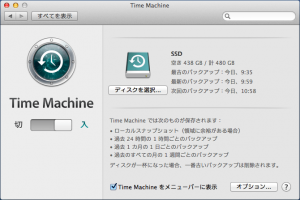
バックアップを作成していない場合のデータ救出方法として、MacBook Airを分解→SSDを取り出し、別のパソコンに接続することでデータを復元する方法について紹介します。
MacBookAirから取り出したSSDを接続するパソコンは、Mac又はUbuntuを用います。WindowsパソコンではMacのフォーマットが認識しないため、データを取り出すことができません。
参考:CDブートでUbuntuを駆動する方法
※2013年製造のMacbookAir model:A1465を例に説明していきます。
MacBook Airを分解する
※MacBookAirを分解する前に、必ず電源をOFFにしてパソコンを停止させた状態で作業しましょう。
MacBookAirには5角形の星形ねじが使用されています。
このように穴が星形になっているので分解するには特殊なドライバーが必要です。

星形ねじを取り外すには、「Macbook Air用 星型ドライバー 1.2mm」が必要です

MacBook Airの裏側には10箇所ねじがあります。
ゴム足の裏側にはねじはありません。10箇所のねじを外せば簡単に分解できます。

星形ねじを使って一つ一つ丁寧に取り外していきましょう。
ネジは小さいのでなくさないように注意!
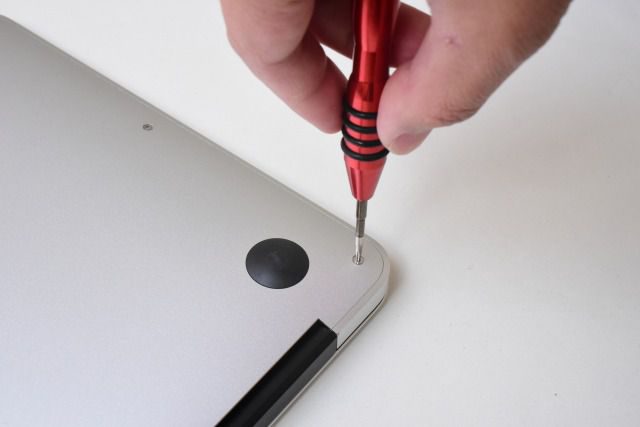
MacBookAirを分解すると、中央部にSSDが装着されています。

SSDは6角形の特殊ねじで固定されています。

ねじを取り外したら、SSDを矢印の方向に引き抜きましょう。上に持ち上げると端子部が破損することがあります。

このように簡単にSSDを取り外すことができます。

取り出したSSDをパソコンに接続
取り出したSSDは特殊なコネクタなので専用のアタッチメントが必要です。
注意点として、2012年までのMacのSSDはSATA規格だったのに対し、2013年度以降からPCIe規格のSSDが搭載されている点です。
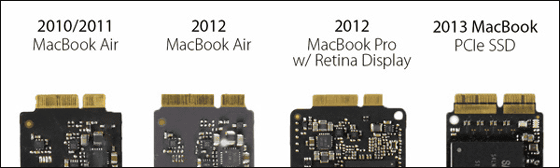
出典:http://gigazine.net/news/20140124-ssd-form-factor/
SATA規格のSSDは「MacbookAir SSD→SATA3 変換アダプタ コネクタ」を使ってパソコンにSATA接続できます。

一方、PCIe規格のSSDは「Apple MacBook Air SSD → PCIe 変換アダプター」を使ってPCI接続する必要があります。

SSDをMac又はUbuntuのパソコンに接続したらデータを読み取ります。
フォーマットが認識されているはずなので、通常のドライブの様にSSDにアクセスできるはずです。
写真やワード音楽など、各種データを取り出し、別のHDDなどにデータをバックアップしましょう。
パソコンからSSDが認識しない場合、SSDが何らかの障害が発生している可能性があります。
その場合、データ復旧業者などに問い合わせ、データの復元依頼をしましょう。
データのバックアップが出来たらAppleのサポートに問い合わせ、修理します。
寄付・開発支援について
コンテンツのデータ復旧を実証する機材は基本的に個人で調達して記事を書いております。
記事がお役に立ちましたら、ブログ運営をサポートしていただけると大変助かります。是非ともご協力いただけたら幸いでございます。
http://amzn.asia/bwi5rDi
P.S.
サポートしてくださった皆様、こちらからメッセージが送信できませんので、この場をお借りしてお礼いたします。
ご購入下さった製品はコンテンツ運営の為、大切に使わせていただきます。
ご支援、本当にありがとうございます。
関連記事
バックアップのススメ
パソコンやスマホのデータは意外と簡単に消えてしまうので、可能な限りバックアップを取ることが重要です。
バックアップさえとっていれば、衝撃や水濡れなどで重篤なシステム障害になってしまっても簡単にデータを取り戻すことができます。
私は、![]() PCデータバックアップソフトを使い、データは2か所に保管するようにしています。さらに、定期的に手動でバックアップを取っていますから、データ障害が起きてもデータそのものが消えてしまうことはありません。
PCデータバックアップソフトを使い、データは2か所に保管するようにしています。さらに、定期的に手動でバックアップを取っていますから、データ障害が起きてもデータそのものが消えてしまうことはありません。
データ復元できない時は?
データが復元できなかった場合、闇雲に操作するとデータ復旧確率が下がってしまいます。
必ず成功するとは限りませんが、今できる最善の方法について紹介しますので、是非参考にしてください。
「データ復元が出来ない時は?」参照
悪徳データ復旧業者に注意
現在、一部のデータ復旧業者による利益を重視した営業活動が問題となっております。
こうした業者は積極的にメディアに露出する(広告費をかけている)為、一見して信頼できる業者に見えますが、
単純にぼったくり価格を提示するだけでなく、返品されたHDDに傷が付いていたというブログ記事も発見しました。
業界内でも嫌われており、この業者が復旧作業を行ったデバイスは復旧拒否する企業も少なくありません。
データ復元が出来ない時は? 「データ復旧成功の鍵」参照


